Är du trött på att skapa och publicera Instagram Stories från din smartphone? Har du funderat på hur du lägger till Stories i Instagram från din PC eller Mac? Titta inte längre, Storrito.com kan göra det här jobbet åt dig!
Storrito.com - Instagram Story Editor för PC och Mac
Storrito är ett webbaserat verktyg som förenklar processen att planera, skapa och publicera Instagram Stories från din stationära PC och Mac.
- Enkel uppladdning: Du kan ladda upp dina foton och videor direkt från din stationära PC och Mac
- Story Editor: Du kan redigera dina Instagram Stories online och lägga till Instagram Stickers, GIFS, Emojis och text. Många kunder frågade oss efter länkklistermärket, och ja, det ingår också!
- Schemaläggare för berättelser: Du kan schemalägga dina Stories och låta Storrito publicera dem automatiskt utan ytterligare aviseringar
Så här lägger du till berättelser i Instagram från PC och Mac med Storrito.com
Följ den här steg-för-steg-guiden för att lära dig hur det fungerar:- Välj det Instagram-konto som du vill lägga upp din story på
- Välj om du vill utnyttja möjligheten att korsposta din story på Facebook också
- Välj Posta nu för att ladda upp och posta din story direkt på Instagram
Registrera dig
Det är enkelt att lägga till berättelser. Gå till Storrito.com och skapa ett nytt konto. Du behöver inte ladda ner någon app. Storrito.com fungerar i Chrome, Firefox och till och med i Internet Explorer. Den erbjuder också en 7-dagars pengarna-tillbaka-garanti, om du vill gå tillbaka.
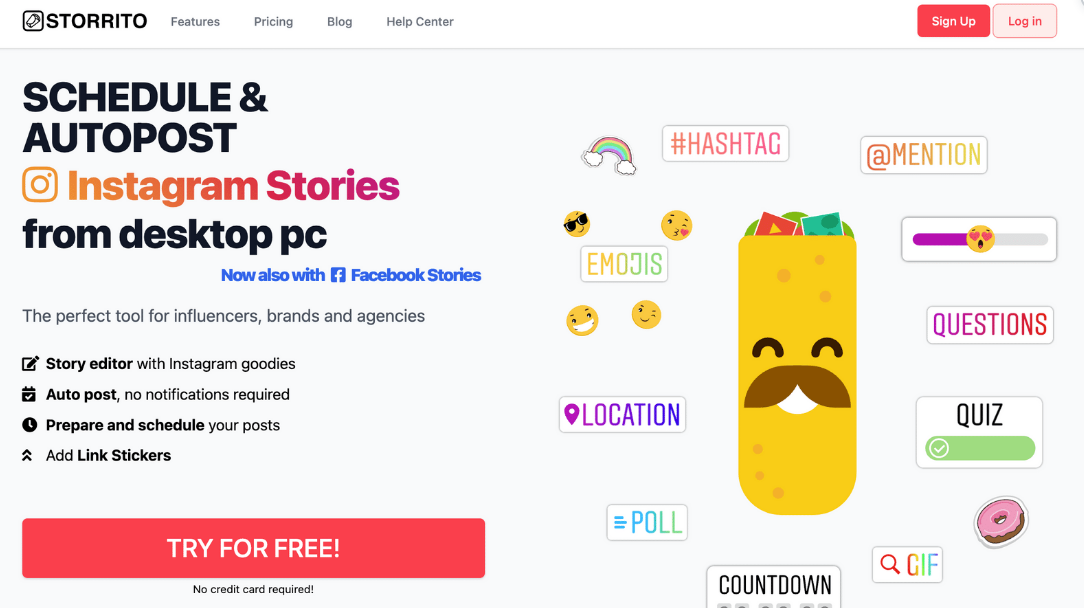
Anslut ditt Instagram-konto
När du har slutfört registreringsprocessen kan du ansluta ditt Instagram-konto. Du måste uppgradera först för att kunna ansluta. Välj hur många konton du vill ansluta, gå till kassan och följ instruktionerna på skärmen.
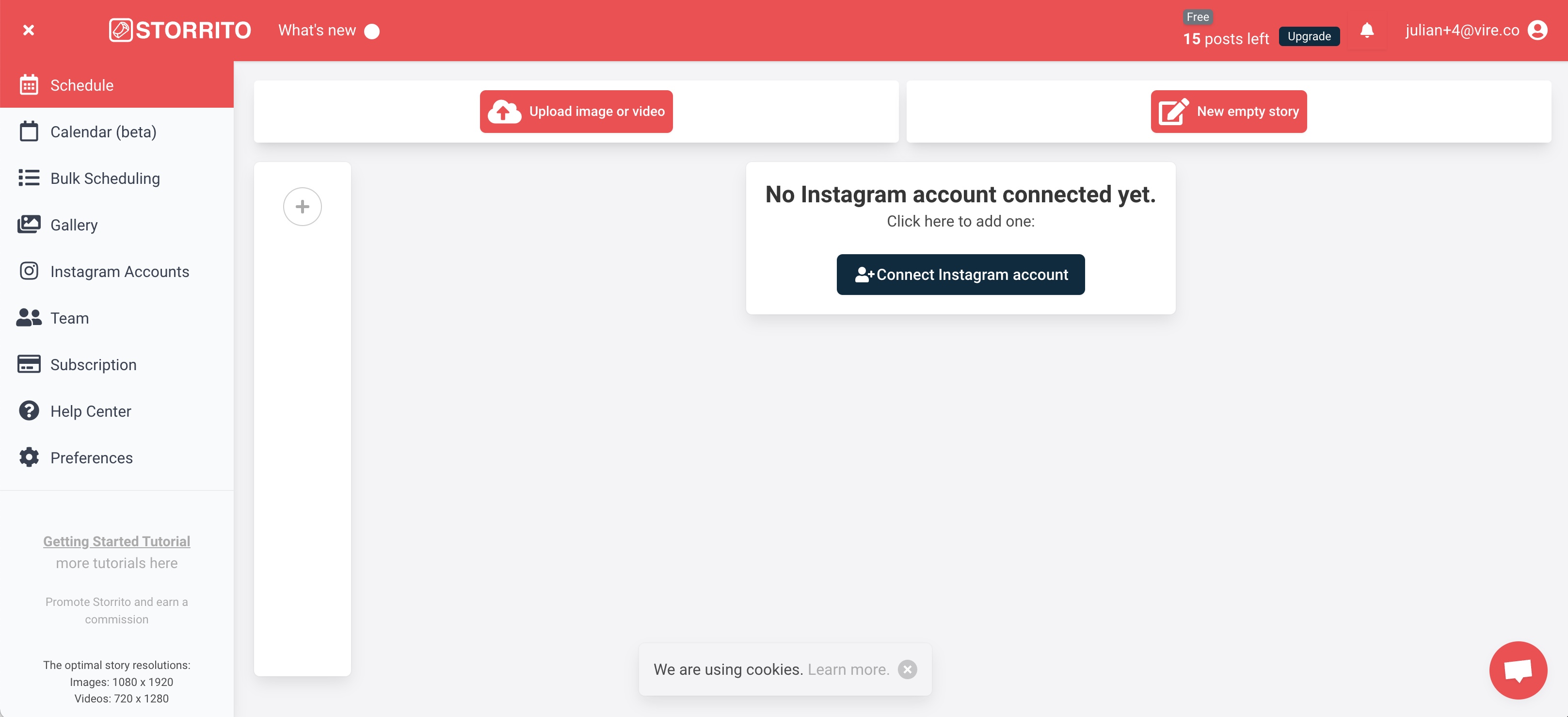
Lägg till dina bilder och videor
Ladda upp dina foton och videor direkt från din stationära PC eller Mac. Processen är enkel - bara dra och släpp dina filer i galleriet. När din media är uppladdad kan du antingen direkt "posta eller schemalägga" ditt innehåll till din Instagram Story. Alternativt kan du välja att "redigera" bilderna och videoklippen för att lägga till din personliga touch med Storritos story editor.

Använd Storritos Story Editor för att lägga till klistermärken, Gifs, Emojies etc.
Med redigeraren kan du lägga till hashtags, länkmärken, platser, polls och en nedräkningstimer i din Instagram-story. Klicka på Spara och fortsätt med att lägga till ditt skapade innehåll i Instagram.
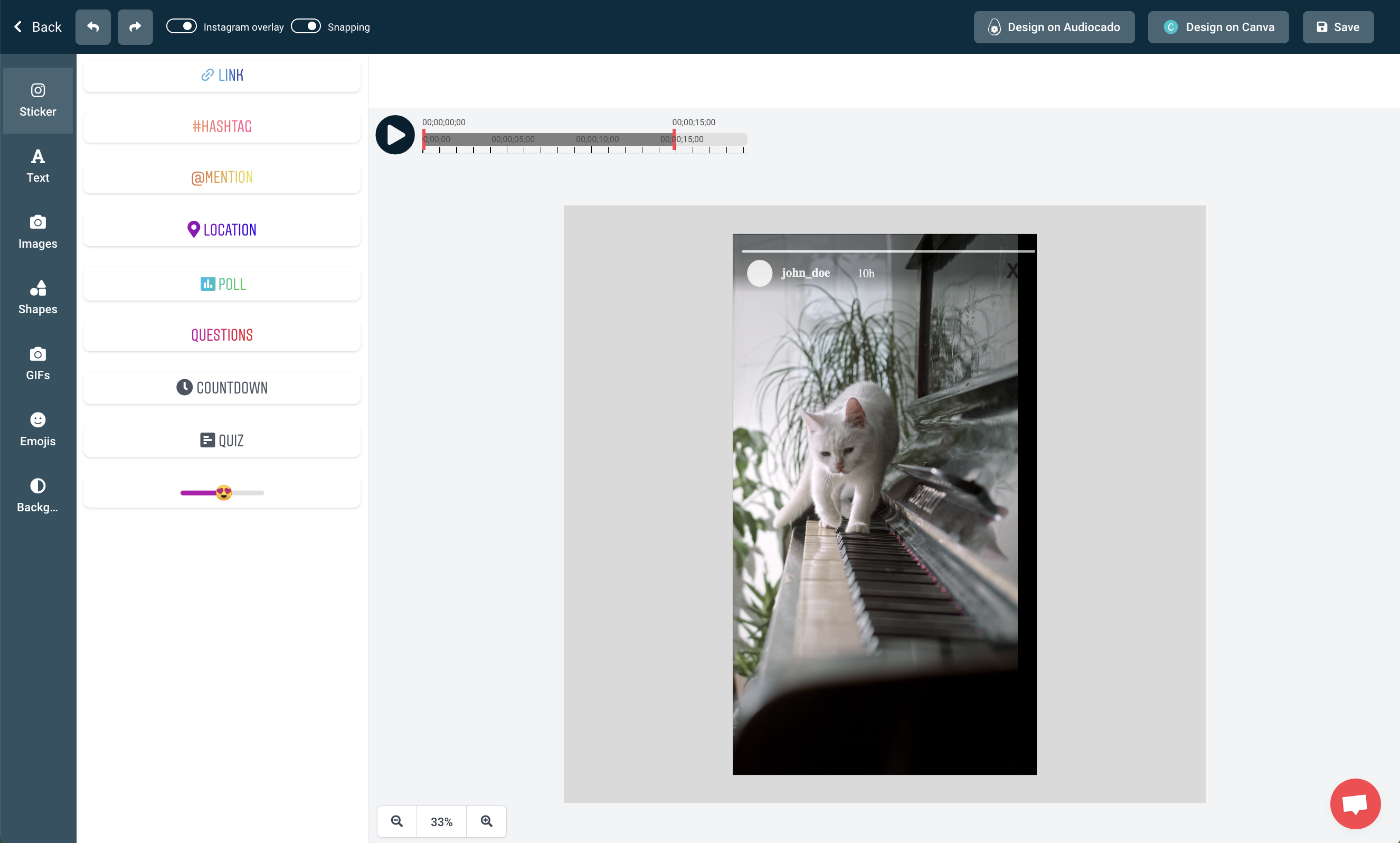
Lägg till din story i Instagram från din stationära PC och Mac
När du har skapat din story är det sista steget att lägga till din story i ditt Instagram-konto från din stationära Pc och Mac: Och där har du det - Storrito är det perfekta verktyget för alla sociala mediechefer som vill ta sitt Instagram-spel till nästa nivå. Du kan också schemalägga dina stories så att de publiceras vid ett senare tillfälle.
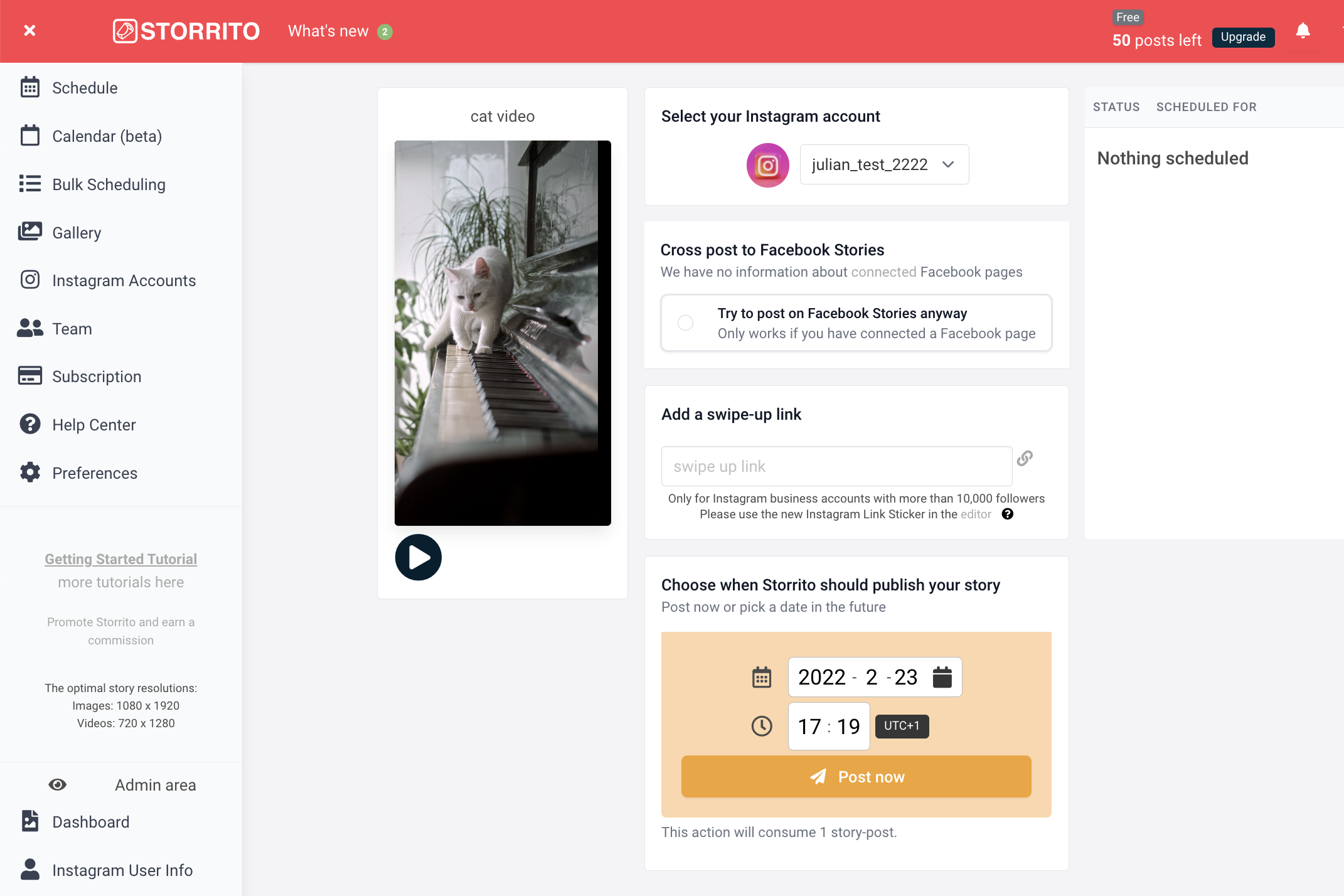
Frequently asked questions
- Erbjuder Storrito verklig automatisk postning?
- Ja, Storrito erbjuder äkta automatisk postning, vilket eliminerar behovet av manuellt arbete vid postningstiden. Till skillnad från andra verktyg fungerar det 100% automatiskt, så du kan njuta av din helg och ledighet!
- Vilka filtyper stöder Storrito?
- Du kan lägga till JPG-, PNG- och MP4-filer som en berättelse eller film.
- Kan jag publicera längre videor med Storrito?
- Ja, Storrito klipper automatiskt ner längre videor i bitar om 15 sekunder och publicerar dem som sådana.
- Kan jag hantera flera Instagram-konton med Storrito?
- Ja, du kan hantera hur många Instagram-konton du vill inom ett Storrito-konto.
Redo att lägga till dina Instagram-berättelser från datorn?Starta din testperiod idag.
Discover more:
Tools
- Auto Post Instagram Stories
- Can you schedule Instagram stories? Yes, with Storrito.com! (Here's How)
- How to add a story in Instagram from PC or Mac?
- Instagram Story Maker Online
- Instagram Story Planner (Scheduler)
- Post Instagram Stories from PC
- Schedule Facebook Stories from PC
- How to schedule Instagram Reels
- Schedule Instagram Stories
- Schedule Instagram Stories with the Link Sticker
- Upload and post Instagram Reels from PC
- How to Upload a Video to Instagram Story from PC
Support
Subscribe to our newsletter
Be the first to know when we're adding new features and releasing new updates!